 软件星级:3分
软件星级:3分
光影魔术手是一款图形图像处理软件,功能强大操作简单,入门低无需任何专业的图像技术就能轻松制作专业图像。光影魔术手自被迅雷收购后就实行免费了,大家不必担心使用限制了。
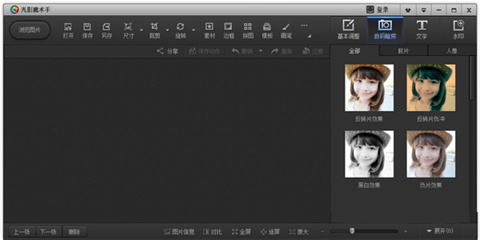
软件特权:光影魔术手是完全免费使用的,大家在本站下载安装后可放心使用
功能强大:人像处理、添加相框功能、任意拼图模式、添加水印和文字、制作精美日历等等
实用性高:光影魔术手操作简单,轻松处理图片,不需要任何基础,图像处理不比PS差
专业性强:图像批处理还拥有强大的调图参数和丰富的数码暗房特效让你轻松制作专业时尚大片
1、准备工作:首先在本站下载光影魔术手软件包(建议大家下载前先在电脑桌面新建一个文件夹然后把包保存在这里,方便一会查看和使用),下载之后我们得到一个.zip的软件包。
2、接下来就要解压软件包了,首先要保证电脑上已经安装有解压缩软件,如没有请先安装。
3、准备工作完成后,接下来我们找到已经下载好的软件包(桌面的新建文件夹中),右击软件包找到“解压到当前文件夹”,这时就会把软件包中包含的所有文件解压到当前文件中了。当然你也可选择“解压到...”自定义要解压的文件中,不过需要记得解压的路径,一会安装要用到的。为了方便以后的使用与管理,这里小编就选择前者了,解压到当前文件夹中。
4、解压后我们就可以看到如下图所示,安装光影魔术手我们双击打开.exe执行程序。安装四步走:欢迎—目录—安装—完成。首先进入到欢迎界面,阅读软件许可协议和青少年安全上网协议,单击“接受”按钮,接受协议进行下一步;
5、选择光影魔术手软件的安装位置,默认安装在C盘,如下图所示:
6、为了不影响软件的使用减少占用系统盘资源,小编建议大家可自定义软件的安装位置,点击“浏览”选择,如下图所示,在目录中选择要将软件安装的位置,定义好后点击“确定”。返回到刚才的选择程序安装目录界面在安装路径处就能看到自己刚定义的内容了(如下图所示),点击“下一步”继续。
7、自定义安装路径完成,到这里已做完前两步了,接着就开始安装软件,软件不大所以安装速度非常快,大家耐心等待一会就完成了,下方有安装进度条方便查看。
8、成功安装后会看到如下图所示,这里有一个附件任务“运行光影魔术手”勾选选项可立即打开运行软件,默认是勾选,这里选择默认就可以了。(如不想立即运行也可不勾选,安装完成在桌面会自动创建软件快捷方式,双击打开运行也没问题的),然后点击“完成”就完成软件安装了,可立即体验光影魔术手软件了。
安装小结:首先在本站下载好光影魔术手的软件安装包,解压后打开exe文件,进入安装向导。根据提示按步骤进行安装,安装时可选择默认安装位置安装,也可以自定义安装位置。勾选好相应的快捷方式后,进入安装程序,稍作等待后即可安装完成,畅享这款软件。
Alt按键:
Alt+E编辑Alt+F打开Alt+A调整Alt+V查看
Alt+H帮助Alt+U工具Alt+G图像Alt+K效果Alt+L礼物
Ctrl按键:
Ctrl+(-)缩小Ctrl+(+)放大Ctrl+C复制Ctrl+U去色
Ctrl+T剪裁Ctrl+S保存Ctrl+Q另存
Ctrl+X或是ESC退出Ctrl+V黏贴
Ctrl+I反色Ctrl+U去色Ctrl+K色阶
Ctrl+M曲线Ctrl+N在新窗口打开文件Ctrl+O打开文件Ctrl+B批量自动处理
Ctrl+E**文字与图层Ctrl+F再做一次(影楼风格人像照)
Ctrl+F5高ISO降噪Ctrl+F6包围曝光三合一(HDR)
Shift+Ctrl按键:
Shift+Ctrl+F8绿色Shift+Ctrl+F9褐色Shift+Ctrl+F10湖蓝色
Shift+Ctrl+F11紫色Shift+Ctrl+F12更多色调
F1~F10按键:
F2数*补光F3反转片效果
F4反转片负冲F5黑白效果F6负片效果(HDR)
F7柔光镜F8人像美容F9褪色旧相F10晚霞渲染
Ctrl+Alt按键:
Ctrl+Alt+W白平衡一指键Ctrl+Alt+E数字测光点Ctrl+Alt+F轻松边框
Ctrl+Alt+P花样边框Ctrl+Alt+Q撕边边框Ctrl+Alt+M多图边框
Ctrl+Alt+N场景Ctrl+Alt+Y下载边框Ctrl+Alt+V上传边框
Ctrl+Alt+U制作边框Ctrl+Alt+T文字标签Ctrl+Alt+IEXIF信息
Ctrl+Alt+S缩放Ctrl+Left90度逆时针选转Ctrl+Right90度顺时针选转
Ctrl+Alt+R**选转Ctrl+Alt+L自动曝光Ctrl+Alt+G水印
Ctrl+Z撤销Ctrl+H退回第一步刚打开状态Ctrl+Y重做Ctrl+F4关闭
其他按键:
C复制到N移动到DEL删除
PAGEUP上一张PAGEDOWN下一张
ENTER全萤幕M菜单T工具栏I右侧栏
B状态栏Z直方图*最佳缩放显示/100%显示
一、在光影魔术手调整图片大小和尺寸?
解答:双击打开光影魔术手软件打开要处理的图片,选择上方的工具条的“尺寸”,按所需尺寸输入后确定即可。
二、光影魔术手怎么打马赛克?
解答:小编很遗憾的告诉大家这个版本没有马赛克功能,如果有需要的话建议大家可下载利用其它软件来打马赛克了。
三、光影魔术手可以给图像添加边框吗?
解答:当然可以了,光影魔术手软件小巧功能强大,不仅可以添加边框还可以对图像进行反转片效果、黑白效果、数码补光、冲版排版、人像美容等高级功能。添加边框只需要打开要编辑的图像接着点击上方的“边框”选项在出现的列表中:轻松边框、花样边框、撕边边框、多图边框、自定义扩边这几种选项中随便选择一种,点击左侧出现的边框使用于本图片查看效果(如图1),自定义选择即可。